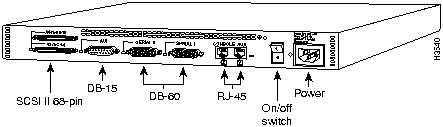Как зайти в настройки роутера? Открываем страницу с настройками любого роутера
Если вы хотите самостоятельно настроить Wi-Fi роутер, сменить пароль, название своей беспроводной сети, или другие настройки, то в любом случае, вам сначала нужно будет зайти в настройки роутера. В панель управления, где можно будет задать нужные параметры. Сразу хочу сказать, что это совсем не сложно. Не важно, какая у вас модель роутера и какой производитель (Tp-Link, D-Link, Asus, Linksys, Zyxel, и т. д.), по этой инструкции вы сможете зайти в панель управления. Принцип работы всех роутеров практически одинаковый, а это значит, что доступ к настройкам мы можем получить по одной и той же инструкции. Да, там есть некоторые нюансы, мы их обязательно рассмотрим.
Роутер, это такое себе самостоятельное устройство, которое работает на своем программном обеспечении. И доступ к нему можно пучить только по сетевому кабелю (в большинстве случаев). У многих возникает вопрос, что же за диск идет в комплекте с роутером, драйвера? Нет, там не драйвера. Для роутера вообще не нужны драйвера. На диске как правило находится специальная утилита, с помощью которой можно провести быструю настройку маршрутизатора. Но, я бы советовал настраивать роутер через настройки, в которые можно зайти через браузер. И как я уже писал выше, сделать это очень просто.
Мы рассмотрим два способа: доступ к панели управления по сетевому кабелю, с компьютера, или ноутбука, и доступ к настройкам по Wi-Fi с мобильных устройств (или так же с компьютера). Я советую для этого дела использовать сетевой кабель и компьютер. Но, если такой возможности нет, то сменить какие-то настройки, или даже полностью настроить маршрутизатор можно и с телефона, планшета, или ноутбука по Wi-Fi. Если же вы хотите обновить прошивку, то по Wi-Fi этого делать нельзя.
Как зайти в настройки роутера с компьютера
Видел много статей, где описывают какие-то сложные действия, которые нужно выполнить с самого начала (проверка настроек сети, получение IP адреса роутера через командную строку). Это делать не нужно, по крайней мере пока. Сначала нужно попробовать зайти в настройки. Если не получится, то тогда уже будем смотреть возможные причины. Зачем забивать себе голову ненужной ерундой.
Подключаем компьютер к роутеру
Берем сетевой кабель, который как правило идет в комплекте с роутером (можно использовать свой кабель) и подключаем один конец в сетевой разъем вашего стационарного компьютера, или ноутбука. Фото для наглядности:
Второй конец сетевого кабеля подключаем к роутеру в один из 4 (как правило) LAN разъемов. Они желтые. Для примера:
Как правило, доступ к настройкам можно получить по адресу 192.168.1.1, или 192.168.0.1. Адрес конкретно вашего роутера и логин с паролем, которые понадобятся дальше, можно посмотреть на самом роутере. Обычно, они написаны снизу на наклейке. Так же там может быть указан адрес типа tplinkwifi.net. Для примера:
Роутер должен быть включен. Дальше на компьютере открываем любой браузер. Можно даже Internet Explorer, у меня Opera. Что бы зайти в настройки, нам в адресной строке браузера нужно написать IP-адрес роутера 192.168.1.1, или 192.168.0.1, и перейти по нему нажав кнопку Enter. Появится окно с запросом имени пользователя и пароля. Снова же, по умолчанию, как правило, используется admin и admin. Эту информацию вы так же можете увидеть снизу устройства.
Если вы меняли логин и пароль для входа в настройки (не путать с паролем на Wi-Fi сеть), то нужно указывать их. А если вы их забыли, то придется делать сброс настроек роутера (статья на примере Tp-Link), и настраивать его заново.
Если вы не можете найти IP-адрес, логин и пароль своего роутера, то пробуйте перейти сначала по адресу 192.168.1.1, а затем по 192.168.0.1. Логин пробуйте admin, как и пароль. Еще, поле пароль попробуйте оставить пустым, или указать 1234.
Задали нужные параметры и нажимаем кнопку Вход в систему, или просто Вход, не важно. Само окно у вас может выглядеть иначе, это так же не важно.
Если все хорошо, то вы увидите настройки своего роутера.
Если нет, то сейчас постараемся выяснить в чем может быть проблема. Пролистайте страницу ниже.
Заходим в панель управления по Wi-Fi: с телефона, планшета, ноутбука
Если у вас например нет сетевого кабеля, или под рукой нет ни одного компьютера, а нужно зайти в настройки маршрутизатора, то можно использовать для этого подключение по Wi-Fi.
Один важный момент: при соединении по Wi-Fi, а не по сетевому кабелю, можно абсолютно так же внести какие-то настройки, или даже настроить новый маршрутизатор. Но, ни в коем случае не обновляйте программное обеспечение вашего маршрутизатора. Этим вы можете просто его сломать. Прошивайте только при подключении по кабелю. Инструкции для Tp-Link и для D-Link.
В принципе, все делаем так же как я описывал выше, начиная с момента, когда запускаем браузер, переходим по IP-адресу роутера и т. д. Отличие только в том, что подключаемся мы к Wi-Fi сети роутера, который нам нужно настроить, а не по кабелю. Берем наш телефон, ноутбук, или планшет, и подключаем его к Wi-Fi (если он не подключен). Если вы например хотите подключится к новому роутеру, то есть будет иметь стандартное название, и будет незащищенной.
Я покажу на примере входа в панель управления с планшета. Точно так же, как и на компьютере, открываем любой браузер и переходим по IP вашего рутера (192.168.0.1, или 192.168.1.1). Указываем данные для входа.
Должны открыться настройки.
Вот и все, как видите, все очень просто. Если что-то не получается, задавайте вопросы в комментариях.
Не заходит в настройки: возможные причины и решения
Более подробно об этой проблеме я писал в статье Что делать, если не заходит в настройки роутера на 192.168.0.1 или 192.168.1.1?. Но, так как проблема, когда настройки роутера не открываются и не получается зайти на адрес 192.168.0.1 и 192.168.1.1 очень популярная, то думаю, что эта информация лишней точно не будет. Давайте рассмотрим самые популярные проблемы:
При попытке перейти на IP-адрес 192.168.0.1, или 192.168.1.1 появляется ошибка страница не доступа, или не удалось открыть страницу.
Это значит, что компьютер не может соединится с роутером. Не важно, по кабелю, или по Wi-Fi. В первую очередь проверьте, есть ли подключение. Посмотрите на панель уведомлений (в правом нижнем углу), на статус соединения. Если вы подключены по кабелю, то там должен быть нарисован компьютер, он может быть с желтым значком, это нормально. Если подключаетесь по Wi-Fi, то там должна быть просто белая сеть (уровень сети). Она так же может быть с желтым восклицательным значком.
Способы решения:
- Нужно проверить сетевые настройки на компьютере. Возможно, у вас там в настройках локальной сети (при подключению по кабелю), или беспроводной (подключение по Wi-Fi), заданы какие-то статические настройки IP, или других параметров. Нужно выставить автоматическое получение IP и DNS. Об этом я уже подробно писал в статье проверка настроек локальной и беспроводной сети в Windows.
- Если подключение по кабелю, то нужно попробовать заменить его. Уже не раз встречал случаи, когда проблема была именно в кабеле. Или подключитесь по Wi-Fi.
- Если у вас на компьютере есть Wi-Fi, а вы соединяетесь по кабелю, то нужно полностью отключить Wi-Fi. И наоборот при подключении по беспроводной сети, кабель отключаем.
- В случае, если ничего не помогает, делайте сброс настроек роутера к заводским, возможно, в нем заданы каике-то нестандартные настройки соединения.
- Так же, не нужно исключать поломку самого маршрутизатора. Бывает и такое.
Неверный логин/пароль. Или ничего не происходит после нажатия кнопки Войти.
Может быть и такая проблема. Перешли по адресу, появилось окно с запросом данных, вы их указали, но появляется ошибка, что неверно указаны данные для входа, или страница просто перезагружается.
Способы решения:
- Попробуйте разные варианты пары логин/пароль. Admin и admin, попробуйте оставить оба поля пустыми, или только пароль. Попробует указать пароль 1234.
- Попробуйте зайти с другого браузера.
- Скорее всего придется делать сброс настроек маршрутизатора (ссылку давал выше).
Послесловие
Есть очень много производителей, и еще больше моделей разных роутеров. И практически у каждого свои нюансы касательно настроек. Но, сам процесс входа в панель управления у всех практически одинаковый. Надеюсь, что эта инструкция помогла вам попасть в настройки своего роутера. Если возникли какие-то проблемы, пишите в комментариях, будем разбираться вместе.
Командная строка роутера предоставляет пользователю гибкость и контроль над его конфигурацией. Команды позволяют настраивать различные параметры, изменять настройки без необходимости использования графического интерфейса.
Роутеры TP-Link популярны среди пользователей благодаря своей надежности и функциональности. Они оснащены собственной операционной системой, поддерживающей командную строку. Воспользовавшись командами, вы сможете контролировать доступ к вашей сети, настраивать беспроводное подключение, проверять состояние устройств, а также многое другое.
Основные команды роутера TP-Link включают в себя: ipconfig, ping, tracert, arp, route, telnet, ssh и другие. Каждая команда имеет свою функциональность и предоставляет информацию о различных аспектах работы вашего роутера.
Использование командной строки может показаться сложным для новичков, но с определенными знаниями и практикой вы сможете настроить роутер TP-Link по своему усмотрению. Начните с изучения основных команд и постепенно расширяйте свои навыки, чтобы настроить роутер для оптимальной работы в вашей сети.
Содержание
- Команды и настройки командной строки роутера TP-Link
- Основные команды для настройки роутера TP-Link
- Как использовать командную строку роутера TP-Link
- Команды для проверки состояния роутера TP-Link
Командная строка роутера TP-Link предоставляет широкий набор команд и настроек для управления и настройки роутера. С помощью командной строки можно выполнять различные операции, такие как настройка соединения, проверка состояния сети, установка паролей и многое другое.
В таблице ниже приведены некоторые основные команды и настройки, доступные в командной строке роутера TP-Link:
| Команда | Описание |
|---|---|
| ipconfig | Отображение информации о сетевом подключении |
| ping | Проверка связи с удаленным узлом |
| tracert | Отслеживание маршрута до удаленного узла |
| arp | Отображение таблицы ARP |
| netstat | Отображение статуса сетевых соединений |
| route | Добавление или удаление маршрутов |
| ifconfig | Настройка параметров сетевого интерфейса |
| dhcp | Настройка DHCP-сервера |
| firewall | Настройка брандмауэра |
| wlan | Настройка беспроводной сети |
Командная строка роутера TP-Link предоставляет обширные возможности для управления и контроля сети. Зная основные команды и настройки, можно эффективно управлять роутером и оптимизировать работу сети.
Основные команды для настройки роутера TP-Link
Роутер TP-Link предоставляет множество возможностей для настройки и управления своим функционалом. Для этого можно использовать командную строку роутера, которая предоставляет доступ к различным параметрам и настройкам.
Вот некоторые основные команды, которые могут быть полезны при настройке роутера TP-Link:
1. ipconfig — команда отображает текущую конфигурацию IP-адреса роутера и другую сетевую информацию.
2. ping — команда используется для проверки доступности других устройств и проверки связи. Например, можно использовать команду «ping 192.168.1.1», чтобы проверить связь с роутером.
3. tracert — команда используется для отслеживания пути пакетов данных до указанного IP-адреса или домена.
4. telnet — команда позволяет удаленно подключиться к устройству через протокол Telnet.
5. reboot — команда используется для перезагрузки роутера.
6. enable — команда для входа в привилегированный режим, который позволяет выполнять команды с расширенными правами.
7. configure terminal — команда позволяет перейти в режим настройки роутера.
8. show running-config — команда отображает текущую конфигурацию роутера.
9. interface — команда позволяет перейти в режим настройки интерфейсов роутера.
10. exit — команда используется для выхода из текущего режима настройки.
Это лишь некоторые из множества команд, доступных в командной строке роутера TP-Link. Используя эти команды и изучив документацию, вы сможете настроить роутер в соответствии с вашими требованиями и предпочтениями.
Как использовать командную строку роутера TP-Link
Для доступа к командной строке роутера TP-Link необходимо подключиться к нему через SSH (Secure Shell) или Telnet протоколы. Шифрование данных обеспечивает безопасность соединения.
Вот основные команды, которые можно использовать в командной строке роутера TP-Link:
help: отображает список доступных команд и их описанияsystem: выводит информацию о системе роутера, такую как версия ПО и общая информация о конфигурацииinterface: позволяет настроить параметры сетевых интерфейсов, таких как IP-адрес, маска подсети и шлюзwireless: предоставляет возможность настройки беспроводной сети, включая SSID (имя сети), безопасность и каналdhcp: управляет параметрами DHCP-сервера, такими как IP-адреса для клиентов и время арендыfirewall: позволяет настраивать параметры брандмауэра, такие как правила фильтрации трафика и порты, которые нужно открыть
Команды вызываются путем ввода имени команды и соответствующих аргументов. Результаты выполнения команд могут быть отображены непосредственно в командной строке или требоваться подтверждение с помощью специальной команды.
Прежде чем использовать командную строку роутера TP-Link, рекомендуется ознакомиться с официальной документацией, чтобы изучить доступные команды и их синтаксис.
Команды для проверки состояния роутера TP-Link
При работе с роутером TP-Link часто возникает необходимость проверять его текущее состояние. Для этого можно использовать различные команды в командной строке роутера. Ниже приведены основные команды для проверки состояния роутера TP-Link.
ipconfig— позволяет просмотреть IP-адреса и настройки сетевых интерфейсов роутера. Эта команда может быть полезна при настройке сети или поиске проблем с подключением.ping— команда для проверки доступности узлов сети. Она позволяет отправить ICMP-пакеты на указанный IP-адрес или доменное имя и получить ответ. При использовании командыpingможно проверить доступность как локальных узлов сети, так и удаленных хостов, например, серверов.traceroute— команда, которая позволяет отслеживать маршрут до указанного IP-адреса или доменного имени. Она выводит информацию о промежуточных узлах сети, через которые проходят пакеты в пути к указанному узлу. Командаtracerouteможет быть полезна для определения точки обрыва связи или измерения задержки на пути от роутера до удаленного хоста.netstat— позволяет просмотреть активные сетевые подключения, открытые порты, маршруты и другую информацию о сетевом соединении. Эта команда полезна для обнаружения несанкционированной активности или определения занятых портов на роутере.ifconfig— команда для просмотра информации о сетевых интерфейсах роутера. Она показывает текущие настройки сети для каждого интерфейса, включая IP-адреса, маски подсети и другие параметры. Эта команда может быть полезна при настройке сети или проверке соединений.
Вышеуказанные команды позволяют получить важную информацию о состоянии роутера TP-Link и провести необходимую диагностику сетевых проблем. Их знание и правильное использование помогут упростить администрирование и обслуживание роутера.
�����: ������ �����
, ��������� �������, Cisco Systems
����� ���� � �����: http://www.banknet.kz/~info/
����������:
1. ��������
��������������� Cisco2511 � Cisco1600
2. ������ ������ � ��������������� Cisco
2.1 ����������� � �������������� � ������ ������
2.2 �������������� �������� enable secret password
3. ������ � ����-������� � NVRAM
4. ��������� ���������� ����������� Serial ��� X25
5. AAA (authentication, authorization, accounting), tacacs+, RADIUS
6. ��������� ������������ ���������� � �����
7. ���������� � ����������
1.
�������� ��������������� Cisco2511 � Cisco1600
�������������
Cisco 1601
��������������
����� Cisco 1601 ������ ��� ����������� ��������� ������, � ������� ����������
��������� ���� Ethernet, � Internet � � ���������� ���� ��������, ��� � �������������
��������� ���� ����� ��������� ����������� ���������� �����, ����� ��� ISDN,
����������� ���������������� � ���������� ����������������.
Cisco 1601 �����
���� Ethernet-����, ���� ���������� WAN-���� � ���� ���� ��� ���������������
������� WAN-�����.
���� ���
������������� ������ ��������� ����������� �������� ��� ��� �������� �ݣ ����
���� �� �������������, � ������ ��������� ������������ ��� ��� �� ������ ��������-�����������
����� �����. ������� ����� ��������������� Cisco 1600 ���������� ����� �������
�������� �� ��������� � ������� ���������� ����� �� ������. ����������������
���� �� ������ 1601 � ������������ ����� ����� �������� � ��������� �������:
- �����������
�� ���������� �� 115.2 ��/� �� ������������� ���������� ����� (��������� PPP,
SLIP) - ����������
�� ���������� �� 2.048 ��/� �� ���������� ����� (��������� Frame Relay, SMDS,
X.25, HDLC, LAPB, PPP)
Cisco 1601: ���
�����
��������������
Cisco 2500
��������������
����� Cisco 2509 �������������� ��� ��� ������������� � ��������� �����, ���
� � ����� � ���������� ������.
������
�������� ����� �� ��������� �����������:
- 1 Ethernet
- 2 ����������
���������������� - 8 �����������
����������������
��������������
����� Cisco 2500 �������� Flash-������� ���������� EPROM, ������� �����������
��� �������� ����������� ������� � ������������ �� ������ ������������.
��� ������� ����� �������� � �������������� ������������ ����������� (feature
set) ������������ ������� Cisco IOS, ������� �������� ����� ������� ��������
��������, ��������������� ���������� ����������, ����������� � ��� ����. �����������
��������� ����� ����� ������� ������ — �� ������� IP � �������� ���������� ��
������� ������ �������������� ������������ �� ����� Cisco, ������� APPN � RMON.
��� ������, �� ����������� ��������������� � ��������������, ����� AUI ���ߣ�
Ethernet-������. ���������� ����� ����� ������������� DB-60 ������, � ��� �����
������������ ������������ ������� (V.35, RS-232, � �.�.). ����������� �����
�� �������� ������� ������� �� 8 ������ � 68 ���������� ���ߣ��. �� �������
����� ������� ������������ ���� � ���ߣ��� RJ-45, � ����� ���� AUX, �������
����� ������������ ���� ��� ���̣����� ���������� ���������������, ���� ���
����������� ���� ��� ��������� ����� �����.
Cisco 2511: ���
�����
2.
������ ������ � ��������������� Cisco
�������� �������,
���������� �������� (��� PC � TELEMATE) � ����������� ����� (��� ���������������
���� ����� ������������������ Cisco, � ������� �������� ��������), ��� ������
��� ������ (����������, Ethernet, ������), �������� ������� � �������� ����������������.
��� ������ ��������� IOS �������� ������� ������������ �� ���������� ���� —
����� ��������� ��������� �����, ����� ���� �� ������, ��� �� ��� ����� ������
���, ��� �������� ����������� ���������� ������. �������� �������, IOS ����������
��������� ������� setup — ������������. � ���� ������ IOS ������ ��� ���������
�������� � �������������� ���������������. ����� ����� ����� ����� � ���������
������������, ��� �� ���������. ������� setup ����� ��������� � ����� ������
� ��������� ������ � ����������������� ������:
Router#setup
����������������
�������������� ���������� ���������:
1. ���������
���������:
telnet Router — ��� Cisco
���-Cisco>
���������: conf term
NVRAM: conf memory
�� ����: conf network
2. ����� WWW
(������� � ������ 11.0(6), 11.1(5), �� ��� �����������, � ������ 12.0 — ���
�����������): ip http server
3. ClickStart
(���������������� Cisco 1003, 1004 � 1005).
����� ��������
� ��������� �����:
1. help — � �����
������ ����� ������ «?» — ����� � ����� ������ ������ ������ ��� ���������.
2. ����� �������� ����� ��� ��� ����� ��������� �� ���������� ����������.
3. ���� �������� ��������� ��������, �� ����� ������������� ��������� ������
��� � emacs ��� bash ( ��� � UNIX ).
4. ����� ������ ������� ����� ���������� ������ no, ���� �� �����������
���������� �� �������.
������ ����������:
������������� 16 ������� ���������� — �� 0 �� 15. ���� �� ����������� ��������������
���������, �� ������� 0 — ��� ������� ������������: �������� ������ «����������»
�������. ������� 15 — ��� ������� �����������: �������� ��� �������. ���������
� ������ �� ������� �� �������:
enable [����� ������]
����� �������
����� ��������� �� �������, �������� �� ������������; ������ ������������ �����
��������� ������������ �������, ��������������� ��� ����� �� ����� ����� ������������;
����� ������� ����� ������������� ����� ����� ����������� (������ help-�� ���
���� ������ ������������).
������ ����������
�����:
1. ����� ������������
2. �����������������
�����:
1.
������� �������
2. �����
���������� ������������:1.
���������� ������� ������� ����������������
2. ���������������� ����������1.
���������������� ����������
2. ���������������� ������������a (serial � ������ Frame Relay)3. ����������������
����������� (T1)
4. ���������������� ���� (cisco 2500 — ethernet)
5. ���������������� ������ ���� (ATM � FrameRelay)
6. ���������������� ������ ���� (Quality of Service over Switched Virtual
Circuit — ATM, FrameRelay ��� dialer)
7. ���������������� �����
8. ���������������� �������������� (bgp, egp, igrp, eigrp, is-is, iso-igrp,
mobile, OSPF, RIP, static)
9. ���������������� IPX-��������������
10. ���������������� ���� ��������������
11. ���������������� �������� ������� � ��� ����������� (RIP authentication)
12. ���������������� ���������� ������� � ������� ������
13. ���������������� �� LANE (ATM)
14. ����� ������ APPN � ��� ����������� (advance peer-to-peer Networking —
������ ��������� SNA)
15. ����� ������ ������������� ������ IBM � ��� ����������� (Cisco 7000 �
CIP)
16. ����� ������ ������� TN3270
17. ���������������� ������� ������� (��� ���������� IP ACL) 18.����� ������������������
����� (������� ���������� ����� ��� ��������)
19. ���������������� ���� ��������
3. ROM �������
(������ break � ������ 60 ������ ��������, ���� ���� help).
��������������
��������� ������
- ������ ������
������� ������: terminal history size ������. - ����������/���������
�������: Ctrl-P/Ctrl-N ��� ������� �����/����. - ��������/���������
��������������: [no] terminal editing. - ������ ������/�����:
Ctrl-F/Ctrl-B ��� ������� ������/�����. - � ������/�����
������: Ctrl-A/Ctrl-E - �� ����� ������/�����:
Esc F/Esc B - �������������
�������: Tab ��� Ctrl-I - ���������
�� ������/��������� ���������: Ctrl-Y/Esc Y - ������� ������
����� �� �������/��� ��������: Delete/Ctrl-D - ������� ���
������� �� ������ ������/����� ������: Ctrl-U/Ctrl-K - ������� �����
����� �� �������/������ �� �������: Ctrl-W/Esc D - ������������
������: Ctrl-L/Ctrl-R - �������� �������
�������: Ctrl-T - �������������
�������: Ctrl-V ��� Esc Q - �����������
���������� � ���������������� �����, �� � NVRAM �� �����������.
2.1
����������� � �������������� � ������ ������
1. ����������
���������� ������� �� ���������������� �������������� � ����� COM ����������.
2. ��������� � ����������� Term95 ��� Telix ��� �������������� ���� � ��������
(������ 9600 kb/s). ���������� �������� � ����� 8N1. �������� �������������.
3. �������� ���� �������������
4. ���� � ��� ��� ���� �����-�� ���������, �� ������� ��:
Router>enable
Router#erase startup configuration
Router#reload
5. ������������ �� �������������� ���������:
Would you like to enter the initial dialog? [yes]:no
6. ����� ��������� ����� �������� ���������:
Router>
����� � ����� ��������������:
Router>enable
��������� > ������ ��������� �� #
7. ������ ���������������� � ���������:
Router#configure terminal
8. ������ ��� �����:
Router(config)#hostname Router (����� ��� ����� ��� ��������)
9. ������ ���������� ������ ��������������:
Router (config)#enable secret cisco (����� ������ ����� ���
��������)
10. ������� �������:
Router(config)#ip subnet-zero
Router(config)#ip classless
11. ��������� DNS, ���� ��� ���:
Router(config)#no ip domain-lookup
12. ������� �� ������ ������������:
Router(config)#exit
Router#
13.��������� ������������:
Router(config)#exit
Router#write
14. ������� �� ������ ����������� ������:
Router#exit
Router>
15. ��������� ������������ ����� (vty) ��� ������� � Cisco ����� ��������� ����:
Router#configure terminal (��� conf t)
Router(config)#line vty 0 4
Router(config-line)#login
Router(config-line)#password �isco
Router(config-line)#session-timeout 10 output
Router(config-line)#exit ��� �trl^Z
Router#write terminal (wr — ����������)
16. ��������� ����� Ethernet �� Cisco � ��������� IP ������:
Router#configure terminal
Router(config)#interface Ethernet0 ��� ���������� int E0
Router(config-if)#ip address 172.16.150.1 255.255.255.0
Router(config-if)#no shutdown — �� ������ ������, ���� ���������
������ ��������� ����� ����� ����������� ������.
2.2
�������������� �������� enable secret password
� ������ �����
������ ������� ��������� ������������� � ����� ��������.
1. ������� Break � ������ 60 ������ ����� ��������� �������. ������ Break ����������
� ����������� �� ������������� ��������� ��� Ctrl Break ��� Ctrl
^ C (����� ����� � ���������� ���������)
2. �������� �������� ��������. �� ��������� � ������ �����, ��� ���������� ROM
Monitor ����� � ������������ > ����� ����� ������� ������ �������
(� ����������� �� Cisco):
>confreg 0x141 (��� 1000/1600/3600/4500)
>o/r 0x141 (��� 2500/4000)
3. Enter
>reset (��� 1000/1600/3600/4500)
>i (��� 2500/4000)
4. initial conf dialog? n
5. Router(boot)>enable
6. Router(boot)#copy start run (���� ���� �������� authorisation,
�� ��������������� �������� � ����)
7. Router#config term
8. Router(config)#enable secret �����_������
9. �� ������ �������� ������� ������������ �� ���������� �����
Router (config)#config-reg 0x2102
10. Router(config)#end
11. Router(boot)#copy run start
12. Router(boot)#reload
3.
������ � ����-������� (� ��� ����� � �� ��� ����������� IOS) � NVRAM (������������)
�� Cisco ��������
��� ���������: ROM ������� (��� ��������� � �������� -����� �� ���������� —
�������� � ���� ���� ��������������� ������� ���������� ������� ������������
��� ����� BREAK �� ����� �������� � ��� �� ���������); boot ROM — ������� �
ROM (��������� � ����� ������ ������� IOS — 9.1 — ���� �� ������� ����� �����
���������� �� ���� ��� �� ���� ��� ������ �������� �� ROM ��������) � �������
�� ���� — ������, ������� ��� ��������. ������������ �������� � NVRAM. ��� ����
����������� ������, ������������ ��� �������� ������ (IOS ����������� �����
�� ROM). ��������: ������ �������������� � IOS 9.1 �������� �������� «enable
password«, � �� «enable secret«!
� ����������� �������� ��������������, ��� �� Sun’� ������ TFTP ������ ����
�������� ���, ����� ������������ � ��������� ����������� ����� UDP (� ������
�� �����). ����� ������ TFTP ����� ������������ rcp (rsh), �� ��� ������ �������
�� ������������� � ���� ������. ����������, ��� ��� �����: show flash all
System flash
directory:
File Length Name/status
addr fcksum ccksum
1 3243752 igs-i-l.110-1
0x40 0xB5C4 0xB5C4
[3243816 bytes used, 950488 available, 4194304 total]
4096K bytes of processor board System flash (Read ONLY)
Chip Bank
Code Size Name
1 1 89A2 1024KB INTEL 28F008SA
2 1 89A2 1024KB INTEL 28F008SA
3 1 89A2 1024KB INTEL 28F008SA
4 1 89A2 1024KB INTEL 28F008SA
Executing current image from System flash
����� ��� �����
�� ���� ����� ������, ���� ������� ��� ����� ������ (� ���� ���) � ���������
����������� ��������� (IOS ���� ��������� ������ — �����������-�� ��� �� �����!).
����� l � ����� ����� ��� ��� � ��������, ��� ������ ����� ���������. ����������,
������� ��� ���� ���� ����������: show flash err
���������� �� ���� �� tftp: copy flash tftp, ����� ���� ������� ��� �������,
�������� ��� ����� � ���������������� ��� ����� (���� ������ ������������ �
������� 666).
� �������� ������������ ������ TFTP ��� Windows95/NT. �������������� �� �����
������. ����� ����� � ���������� ����� ������� ���������� ��� ����������� ������
� �������. ������ TFTP ��� Windows95/NT �� ����� ����������� ������ ���� �������
(�����������), ����� � ��������� ���������.
���������� ������������ �� tftp: copy startup-config/running-config tftp
Router#copy tftp
Router#copy tftp flash
**** NOTICE ****
Flash load helper v1.0
This process will accept the copy options and then terminate
the current system image to use the ROM based image for the copy.
Routing functionality will not be available during that time.
If you are logged in via telnet, this connection will terminate.
Users with console access can see the results of the copy operation.
---- ******** ----
[There are active users logged into the system]
Proceed? [confirm]y
System flash
directory:
File Length Name/status
1 5010180 c2500-ras-113.6
[5010244 bytes used, 3378364 available, 8388608 total]
Address or name of remote host 172.16.150.2
Source file name? c2500-ras-113.6 name of file in flash
Destination file name [c2500-ras-113.6]y
Accessing file 'c2500-ras-113.6' on 172.16.150.2...
��������� ������� ����� �� TFTP �������.
��������� ������������ � tftp: copy tftp startup-config/running-config
(��-�����, ���� ������� ������� ������������, �� ���������� �� �����������,
� �������).
���������� �� tftp �� ���� (���� ���������� ������!!!): copy tftp flash
�������� ����, ��� ���� IOS ����������� �� ����, �� ������� ����� (��������
������ � ������� — ����� ������ �� �������, � �� ������� �� ������� ;). �����
����� ���� ��������� ������������ (copy run start). � ���-���� ���������, ���
���������� �� ��������, ���� ���-�� ���������� �� ���. ������, �������������
��������� ������������ ����-������ �� tftp ����� ���������� �����. p.s. ���-����
����� ���� �� ������� � ������������ �� ROM (������ �� ROM �������, � ROM IOS),
���� ������ � �������� ������������ ������� 4 ���� ������� 0-0-0-1.
���������� ���������: show version
��������� ����������� �����: verify flash
�������� ��������� ���������������� ����: configure memory
�������� ������������: erase startup
���������� �������/����������� ������������: show run/start
� NVRAM ������������ ������ ���������, �������� �� ���������� �� ���������.
��������� �� ��������� �������� ��� ��������� ������, ��� ��� ��� ����� ������
������ ����� ��������� 
�� TFTP c����� ����� ��������� � ��������� � ���� ����� ������������, �����
������������ ������� (IOS), ��� �������� ����� ������� �������� ���� ����������.
4.
��������� ���������� ����������� Serial ��� X25
�������� �� �����:
1. ������ ���������������� � ���������:
Router#configure terminal
2. ������, ��� ������ ������������� ����� ��������� ������������� X25:
Router(config)#x25 routing
3. ������������� ���������������� ��������� 0:
Router(config)#interface serial 0
4. ������ �������� X25 �� ������ ����������
Router(config-if)#encapsulation x25 dte (dce)
�������� dte ��� dce ����������, ��� ����� ��������� �������������, �.� ��������
�������� ����� ����� ������������. �� ��������� dte.
5. ������������� X25 ��������� �� ����������. ������ ��������� � �����������
DCE ����������, �� ���� ����������, � �������� ���������� Cisco (������ ����������
X25):
Router(config-if)#x25 address 232420023 ����� X25 �� ����������
Router(config-if)#x25 ips 128 ������ �������� ������
Router(config-if)#x25 ops 128 ������ ��������� ������
Router(config-if)#x25 win 2 ������ ��. ������
Router(config-if)#x25 wout 2 ������ ���. ������
Router(config-if)#x25 htc 28 ���-�� ����������� �������
6. ��������� ����������:
Router(config-if)#no shutdown
Router(config-if)#exit
7. ���������� ��� ���������� serial 1, ���� ����� (��� Cisco2509).
8. ������������ X25 �������������, �� ���� ���� ����� ������ ����������. ����
���� ������ ���� ��������� ��� X25, �� ����� ������������ default
Router(config)#x25 route .* interface Serial0
* — ��������� �� ��� ������ ����� ������ ���������� ������, ��������
Router(config)#x25 route 2324200 .* interface Serial0
9. ��������� ������ X25 TCP/IP. �������� IP �� ������ ����������:
Router(config-if)#ip address 10.1.1.1 255.255.255.0
Router(config-if)#x25 map ip 10.1.1.2 232420024 �ompress
������ ����� IP address � X25 address ������� ��������������, � ������� �� �����������
��������� ( �� ��� �������������� ������ ������ ���� ���������) compress — ��������
����������.
10. �������� X25:
Roter#show x25 route
Roter#show x25 map
11. ���������� ������������:
Roter#copy
running-config startup-config
12. ����������� ����������� ������������� (�������):
Router(config)#ip route 172.16.160.0 255.255.255.0 10.1.1.2 permanent
��� 172.16.160.0 255.255.255.0 — ��� ��������� ����, � ������� ��������� ��.�������������,
10.1.1.2 — ����������� �����, ����� ������ ��� ���������� ���� cisco �� X25
Router(config)#exit
Router#show config
Router#copy run start
5.
AAA (authentication, authorization, accounting), tacacs+, RADIUS
������ �������
(tacacs+, RADIUS) — ��� ���������, ������� �������� �� UNIX-���������� � ��������
�� ������� ����� ����: ���� �� ����� ������������, ����� � ���� ����� � �����
������ ���������. ���������� AAA ���� authentication (������������ ��������
������������), authentication (�������� ����������) � accounting (���� �������������
��������). ��� ������ �� ���� ������� ������������ ������������� ������ �������,
����������� � ����������. ��� ������������� ������������� ����� ������� AAA
IOS «���������» �� ����� ������ ������� ����������� � ��������������� ��������.
���� ����������� �� ������� (��������� �� �������� ������), �� IOS ���������
� ���������� ������ �� ������. ���� ������� � ������ �� ��������, �� ��������������
�����. �� ���������, � ������� ���������� ����������� ������ ������� �� �����
default. ���� �� ��������� ���-�� ���������, �� ������������� ���������� �����
���� ���� ������ ������� � ������ default � ����� �� ����������� �� ����.
aaa new-model # ����� ������������ tacacs+, � �� ������ ��������
aaa processes ����� # ���������� ������������ ���������, �������������
AAA (���������� ������������ ��������� �������������). � ���� �������� �������
�������� ���������� 10% �� �������� 1-��, ��� ���, �����, ��� ���� ����������
show ppp queues # ����������, ������� AAA ��������� �������� � �� ����������
(�������� �������� � �������� ����� �� ����������)
tacacs-server host IP-�����-tacacs+-������� [single-connection] [port
����(49)] [timeout ������] [key ����-��������] # tac_plus 4.0.2 �� ������������
single-connection; ����� ��������� ��������� ��������, ��� ����� �����������
�� �������
tacacs-server key key <������> # ����, � ������� �������� ��������� ���������
����� ������ � tacacs+ ��������
tacacs-server retransmit retries # ����� ������� ����������� �� �������
(�� ��������� — 2)
tacacs-server timeout seconds # ������� �����, ����� ���������, ��� ������
�� �������� (�� ��������� — 5 ������)
ip tacacs source-interface subinterface-name # ������ �������� IP-�����
TACACS �������
tacacs-server directed-request # ������� �� ���������; ��������� ��������������
���� ������������� � ����: ���@������; ���� �������, �� �� ��������� ������
(�����������, ��� �� ������ � ������������, ����� ��� ������ ���������� �� ������
�� ���������) ���������� �������� ��� ������������, ���� �������� — ��� ������
�� ������ �� ���������. � ������������ �� ������� �������� ����� restricted.
authentication
��� ������������
�������� ������������ ������ ������� ������������� � ����������� � �������������
����������.
�������� ��� ����� �� �����:
aaa authentication login {���-������ | default } �����1 [ �����2 ] …
������ ��� �������� �� ����� ������ ���������:
tacacs+ — ������������ ������ TACACS+
none — ������������ �������� ��� ��������
enable — ������������ ������ �������������� (enable password) ��� ��������
��������
krb5 — ������������ ������ Kerberos 5
krb5-telnet — ������������ ������ Kerberos 5 ���������� � ��� ����� telnet
line — ������������ ������, ����������� � �����
local — ������������ ��������� �� ����
radius — ������������ ������ RADIUS
��� ������������� ������� kerberos ���������� ����� ������ IOS � ����������
��������.
��������� ������ ������� � �����(��):
line ���-����� �����-����� [��������-�����-�����-��-���������]
login authentification { default | ���-������-������� }
������:
aaa authentication login default tacacs+ enable # ��-��������� ���������
������ ���� �� ����� � ������� tacacs+ �������, � ���� �� �� ����������, ��
���������� ������ �����������������. �.�. ������������ ��� default, �� �� �����
����������� �� ���� ������.
���� ������������ �������������� � RAS �� PPP, ����� ��������� ��������� ������,
�� ��� �������� �� �������� ���������� ���������� ������ ������� ������������
�������� ��� ���������� PPP, �� ��������� ������� �������� �� ������������ (������
default �� ������������):
aaa authentication ppp {���-������ | default } �����1 [ �����2 ] …
��������� ������ ������� � ����������� (if-needed ������ ��� TACACS � XTACACS,
callin �������� �������������� ������ ��� ������� ����������, one-time ���������
������� ��� � ������ � ����� ������):
interface ���-���������� �����-����������
ppp authentication {chap | pap | chap pap | pap chap} [if-needed] {default |
list-name} [callin] [one-time]
������ ��� �������� �������� �� ����� ������������ PPP-���������� ������ ���������:
tacacs+ — ������������ ������ TACACS+
radius — ������������ ������ RADIUS
none — ������������ �������� ��� ��������
local — ������������ ��������� �� ����
krb5 — ������������ ������ Kerberos 5
if-needed — �� ������ ��������, ���� ��� ��� ���� ����������� ��� �����
�� �����
������:
aaa authentication ppp default if-needed none # ��� ��������� PPP, ����������
��������� �������� ������������, ���� �� ��������� ��� ������ (����� ��� ���
����� ���������?), �.�. ������������ ��� default, �� ���� ���������� ���������������
�� ����.
�������� �������� ��� �������� � ����������������� �����:
aaa authentication enable default �����1 [ �����2 ] …
������ ��� �������� �������� ��� ����� � ����������������� �����:
enable — ������������ ������ �������������� (enable password) ��� ��������
��������
line — ������������ ������, ����������� � �����
none — ������������ �������� ��� ��������
tacacs+ — ������������ ������ TACACS+
radius — ������������ ������ RADIUS
������ ��� ������� �������� (access-profile, ip trigger-authentication, show
ip trigger-authentication, clear ip trigger-authentication) � ��������������
������� ��������, �� ��� ������-�� ����.
�������������� ��� AAA (��� ������ AAA ���������������, �� �� ����� �������
���������) ������������ ������ �� ����� (� ������ ������������ �����), �� 80
���� � ���� (������ ���������� � �����):
password ������
login
�������� ����� ������������ (� ���������� ������ ������������, password � autocommand
�.�. ���������� � ������, ����� ������������ ��������� ����� �� ���� ��� — ����������
����� �������������), ������������ ����� ��� CHAP (����� �������� �� CHAP-�������
��� ������ ��������������� ����� �����, �� ��������� ����� ��� ��� ���� �.�.
���������� � ��� �� ��������):
username ��� [nopassword | password ���-�������� ������ | password ������][callback-dialstring
�����-��������] [callback-rotary �����-������-rotary] [callback-line[tty] line-number
[ending-line-number]] [access-class �����-ACL] [privilege ������� ][autocommand
������� ] [noescape ] [nohangup ]
��� �������� ���� ����� � ������: ���������� �������� ������������� ���� � �������
������ �� 8 �������� ������������. ����� ������� ����� � ������ (����� �� 25
��������, ����� � ����� � �������, ������ ������ — �����) �������������� ��-�������
� ������ ������� IOS. CHAP ������ — �� 11 ��������. tac_plus ������, �����������
� ������� crypt — �� 8 ��������.
��������� ������ �� ����������������� �������:
enable [secret] [level �������-���������� ] {password | encryption-type
encrypted-password}
������������� ������������ ����� secret (������ ����� ��������� � �����������
����). ������ ������� ���������� ������ ������� ������������ ��� ����� �� ���������,
15 ������� — ����� �����������������, ������� ��������� ������ (enable, disable,
exit, help) ��������� �� ������� ������. encryption-type:
7 (��� enable ��� secret, ����������� �������� ����������, ���� ���������
�������������)
5 (��� enable secret, ����������� ����������)
0 (��������������� �����) ��������� ������ (� ����� ������ �����)
service password-encryption ����������� ������������ ������� �� ������
������� (����� ������ ��� clear line 
privilege mode level level command (��� mode — ��������� �����: exec,
configure, interface, line � ��.) ���� ���� �������������, �������� � ������������
����� ��������� ������� ���������� (� ������ ������������ �����)
privilege level level
���������� ������� ������� ����������
show privilege
������� �� ������ ������� (� ������ EXEC)
enable �������
������ ���������:
aaa authentication
local-override # ��������� ������������ ��������� ���� ������������� �����
���������� � ������ �������, �� ����� ������������ ���������� ��������� �����������
(���� EXEC �� ����� ���������, �.�. �� �������� �����������)
timeout login response seconds # ������� ������ IOS ����� ����� �����
����� ��� ����� (30 ������, ���� ��� ���������� �������)
aaa authentication password-prompt text-string (���� �� �� ������� �������
��������) aaa authentication username-prompt text-string (���� �� ��
������� ������� ��������)
aaa authentication banner delimiter string delimiter
aaa authentication fail-message delimiter string delimiter
chap ��� pap �������������� � PPP (�.�. ����������� encapsulation ppp �� ����������)(�
������ ������������ ����������):
ppp authentication {chap | chap pap | pap chap | pap | ms-chap } [if-needed]
[list-name | default] [callin] [one-time] list-name � one-time ����� ������������
������, ���� ��������������� AAA if-needed ����� ������������ ������
��� TACACS ��� XTACACS (�� AAA) �������������� ��� �������� ������� ��� �����
������������� ���� ����� ���������, ��� ����� ���� ����� (PAP)
ppp pap sent-username username password password
���������� �������� �� ������� CHAP (�� �������� ����� ������� ������):
ppp chap refuse [callin]
�������� �� ������� CHAP ������ ����� ����, ��� ���������� ������������ (���������
�� ���������):
ppp chap wait secret
�������� ���� �� ��������� ���� (�� ��������� ���������� ����������� ��� NAS)
��� �������, ��� ������� �� ������� � ������ �������������:
ppp chap hostname hostname
���������� ��������� ����� (�� 11 ��������) ��� CHAP ��� �������, ��� �������
�� ������� � ������ �������������:
ppp chap password secret
���������� ������� (�� ��������� 3):
tacacs-server attempts count
authorization
�������� ����
������� (����������) ������������ � �������:
- exec
(�������� ������������ ������) - command
(�������� ���� �� ���������� ������, � �.�. ������������) network (����������
PPP, SLIP, ARAP) - reverse
access (��� ��������� telnet, ������������ �������� ����������� � �����
������), ������ tacacs+ ��� radius
��� �����������
���������� ������������ ������ ������� ����������� ���������� � �����������
� ������������� ����������. ��� �� ��� � � ������ � ���������������, ������
�� ����� default ����������� � ���������� �� ���������. ������ , ��� ���������������
�����������, ���������� �������� AAA �� NAS � ���������������� ��������������,
TACACS+, ��������� �� ������������� �/��� RADIUS �������.
������ �������� ����������:
tacacs+ — ������������ ������ TACACS+ ��� ��������� AV ��� � ������������
if-authenticated — ��� ������������������� ������������ �������� ����������
none — ���������� �� �����������
local — ������������ ��������� BD, ������������ ��������� username (������
��������� ����� ������������ ��������)
������������ ������������ ������ ������� �����������:
aaa authorization [network | exec | command level | reverse-access ] [���
| default ]{ tacacs+ | if-authenticated | none | local | radius | krb5-instance}
��� ������������������� �������������, �������� � ���������� �����, �����������
�� ������������. �������� �������������� ������ ������� � ����� ��� ����������
(� ��������������� ������ ������������):
authorization {arap | commands level | exec | reverse-access} {default |
list-name} ��� (������������ ������������ ������ ������� ����������� ��� SLIP)
ppp authorization {default | list-name}
��������� ����������� ������ ������������:
no aaa authorization config-command
�������:
aaa authorization exec default tacacs+ if-authenticated # ��������� �����
�� ������ EXEC (shell ��� � ����� ����������) � ������� ������� tacacs+, � ����
��� ���, �� ���� ����������, ���� �������� ������������ ������������ — ������
��������� ���� ������� tacacs+ ������ ���������� ����������� (� ����� ������
telnet ��� ppp)
aaa authorization commands 1 default tacacs+ if-authenticated # ���������
����� �� ���������� ������ ������ 1 (�������������������) � ������� �������
tacacs+, � ���� ��� ���, �� ���� ����������, ���� �������� ������������ ������������
aaa authorization commands 15 default tacacs+ if-authenticated # ���������
����� �� ���������� ������ ������ 15 (�����������������) � ������� ������� tacacs+,
� ���� ��� ���, �� ���� ����������, ���� �������� ������������ ������������
aaa authorization network default tacacs+ if-authenticated # ��������
����, ���� ���-�� ����� � ��� �� ����, � ������� ������� tacacs+, � ���� ���
���, �� ���� ����������, ���� �������� ������������ ������������
accounting
��� �� ��� �
��� �������������� � ����������� ������������ ������ ������� ����� � �����������
� ������������� ���������� ��� �����. �� ��������� ����������� ������ �� �����
default. ���� ����������� ������ �� ���������, �� ���� �� ������������.
������ �����:
tacacs+ — AV ���� ����� ���������� �� tacacs+ ������
radius — AV ���� ����� ���������� �� RADIUS ������
���� ����������� �������:
network — PPP, SLIP � ARAP ������, �������� �������� ���� � �������
exec — ���� ������������ EXEC-������
command — ���� ��������� ������?
connection — ���� ���������� � ��������� ����������� (telnet, rlogin,
LAT, TN3270, PAD)
system — ������� ���������� ������ (������ default ������ � ������ tacacs+)
����� ����������:
stop-only — ���������� ���������� ������ � ���������� �������
wait-start — ���������� ���������� � ������ ������� � � ��� ����������,
���������������������� �� TACACS+ ��� RADIUS ������� � ��������� ���� ����������(���������,
���� ����� ���� ������������� ����� ������������� ������ � tac_plus)
start-stop — ���������� ���������� � ������ ������� � � ��� ����������
none — ������ �� ��������
������������ ������������ ������ ������� �����:
aaa accounting {system | network | exec | connection | commands level} {default
| list-name}{start-stop | wait-start | stop-only | none} [method1 [method2…]
]
����� ��������� ������������ ����� ����� ����� � �����
accounting {arap | exec | connection | commands level} {default | list-name}
��� ���������� (������������ ������������ ������ ������� ����������� ��� SLIP)
ppp accounting {default | list-name}
������ ���������:
aaa accounting suppress null-username # �� �������� ������� ������, ����
��� ������������ — ������ ������ (aaa authentication login method-list none)
aaa accounting update {newinfo | periodic number} # ��������� ��������
������� ���������� ��� ����������/������������ (����� �� ��������� ����������
update newinfo)
���������� ������� ���������� � ������� �������:
show accounting
6.
��������� ������������ ���������� � �����
����� ��� ����,
����� ��������� ������������ ����� ������� � ���� ���� ����� �������������.
�������� �� �����:
1. ������ ���������������� � ���������:
Router#configure terminal
Router(config)#x25 routing
2. ������������� ����������� ���������:
Router(config)#interface async 1
3. ������ �������� PPP (point-to-point) �� ������ ����������:
Router(config-if)#encapsulation ppp
4. ������������� PPP ��������� �� ����������:
Router(config-if)#async mode interactive ������ ��� �����
Router(config-if)#ppp authentication chap ������ ��� ��������������
5. ��������� IP address:
Router(config-if)#ip address 192.168.20.1 255.255.255.0
6. ��������� ����������:
Router(config-if)#no
shutdown
Router(config-if)#exit
Router#write ������
7. ���������� ��� ������ ����������� async, ���� ����� (��� Cisco2509).
7.
���������� � ����������
����� ������
���������� �� ������� show ?
��� ������� ����������, ����� ������� ����� �����������.
show async status
show interface async �����
show compress
show controller ���-�����������
show interface accounting
show interface ��� �����
clear counters ��� �����
show protocols
show version
clear interface ��� �����
clear line �����
shutdown
no shutdown
show ip route
show x25 route
АТ-команды используются для настройки и управления работой модема. AT командe можно вводить специальными программами, такими как: My Huawei Terminal, DC-Unlocker и Терминал. Они намного проще, чем встроенным в Windows XP hyperterminal. Перед их использованием нужно закрыть все другие программы, которые могут использовать модем. Для модемов Huawei нужно подключаться на COM порт «3G PC UI Interface«, а для модемов ZTE MF на COM порт «ZTE Proprietary USB Modem«. Если команд несколько, сначала вводим одну — жмём Enter, потом следующую и опять жмём Enter.
Терминал
Терминал — программа для прямой работы с беспроводными модемами Huawei, а также (ограниченно) с любыми другими модемами.
Скачать: Терминал
Dc-unlocker client
Dc-unlocker client самая популярная программа для работы с USB модемами. Главное предназначение программы, это разблокировка модемов. Но в ней так же доступны и некоторые другие функции, благодаря которым она и получила такое распространение. Dc-unlocker очень удобно использовать в качестве терминала для ввода AT-команд для модемов. В dc-unlocker достаточно подключить модем, нажать на поиск и программа сама определит модем, и выведет всю важную информацию о нем. После определения модема, можно сразу же вводить команду. После ввода программа сообщит, была ли принята команда модемом успешно или нет. (В разделе Options можно выбрать русский язык).
Обратите внимание на лог DC Unlocker (лог это вся информация в окошке, там отображается модель вашего модема, версия прошивки и т.п.) и количество оставшихся попыток ввода кода разблокировки. Если попыток ввода кода не осталось, то разблокировать модем кодом будет уже нельзя. Вводим ниже в том же окне команду AT^CARDLOCK=»nck code», где nck code — полученный вами код разблокировки. После того как модем ответит Ok — он будет разблокирован.
Если DC Unlocker не определяет модем, не видит COM-порта, то удостоверяемся в том, что ПО идущее в комплекте с модемом для доступа в интернет (например, Connect Manager или Megafon Internet и т.п.) у вас закрыто, так как во время работы оно использует COM-порт модема. Также не помешает зайти в диспетчер задач и остановить все процессы, относящиеся к этому ПО. После чего запустите DC Unlocker еще раз и попробуйте снова определить модем. Если COM-порт не видится и в этом случае, существует один трюк. Скачайте официальную прошивку под ваш модем и запустите прошивальщик (DC Unlocker должен быть закрыт в это время). Дойдите до шага, где прошивальщик спросит у вас Flash код для перепрошивки. Не вводите его! В момент когда прошивальщик запросил у вас Flash код — модем уже определился на COM порту, закройте прошивальщик и запустите DC Unlocker. COM-порт должен видеться и модем определится.
Скачать: Dc-unlocker client
My Huawei Terminal (Huawei Modem Terminal)
My Huawei Terminal — терминальная программа для ручного управления (отсылка любых AT-команд) и автоматического мониторинга за состоянием (просмотр статистики текущего подключения (вх.\исх. трафик, средняя скорость за 2 секунды вх./исх., продолжительность сессии), отображение уровня сигнала и типа сети, графики уровня сигнала и скорости). Предоставлена в виде традиционного COM-терминала со специальными дополнениями для модемом Huawei. Наличие активного подключения к сети Интернет не влияет на возможность выполнить большинство AT-команд.
Скачать: My Huawei Terminal
PuTTy
PuTTY — свободно распространяемый клиент для различных протоколов удалённого доступа, включая SSH, Telnet, rlogin. Также имеется возможность работы через последовательный порт.
PuTTY позволяет подключиться и управлять удаленным узлом (например, сервером). В PuTTY реализована только клиентская сторона соединения — сторона отображения, в то время как сама работа выполняется на другой стороне.
После того, как модем установится в диспетчере устройств должны появиться дополнительные устройства:
Переходим в Диспетчер устройств в разделе Модемы — Huawei Mobile Connect — Modem, в разделе Порты (COM и LPT) — HUAWEI Mobile Connect — PC UI Interfac (COM5) (у вас может быть другой номер порта, запомните его, т.к. именно, через него мы будем подключаться к модему для ввода AT-команд) и в разделе Сетевые адаптеры — HUAWEI Mobile Connect — Network Card. Как видно, модем определяется и на COM-порту и как NDIS сетевой адаптер. Теперь запускаем PuTTy и настраиваем соединение с COM-портом. Обратите внимание, что все процессы, занимающие COM-порт модема должны быть закрыты во время того, как мы будем соединяться с модемом при помощи PuTTy. В данном случае это MegaFonInternet.exe и MegaFonInternetService.exe. Заходим в диспетчер задач и завершаем эти процессы:
Сделать это можно также и из консоли (Win+R -> cmd -> Ok) с помощью последовательности команд:
net stop «MegaFon Internet Service»
taskkill /f /im MegaFonInternet.exe
Настраиваем Putty следующим образом и нажимаем кнопку «Соединение«:
Например для разблокировки в модема с помощью AT-команды необходимо дать команду AT^CARDLOCK=»72033153″, после чего, проверим статус блокировки с помощью AT^CARDLOCK? :
Как видно, модем ответил ^CARDLOCK 2,10,0 — что означает, что он разблокирован и его теперь можно использовать сим-картами любых операторов.
Скачать: PuTTy
Список доступных at команд для Huawei и ZTE MF смотрим здесь: AT команды для Huawei и для ZTE MF
Стандартные AT команды для модема были созданы компанией Hayes во время разработки устройства Smartmodem-300 baud. Эти уникальные для каждого производителя команды расширяют и дополняют общепринятый список АТ-команд.
Содержание
AT команды для модема Huawei E3372 и других
Стандартные AT команды для модема для беспроводного интернета были созданы компанией Hayes во время разработки устройства Smartmodem-300 baud. После появления устройств для формата связи GSM производители сетевого оборудования предложили разработать единый стандарт АТ команд для модемов стандарта GSM07.05 и GSM07.07. Несмотря на существующий набор стандартных команд, создатели модемов часто создают и используют индивидуальные команды, предназначенные для собственного продукта. Эти уникальные для каждого производителя команды расширяют и дополняют общепринятый список АТ-команд.
АТ команды для оборудования Huawei
Наиболее полезные и универсальные АТ команды для GSM модемов:
- Предназначена для быстрого вывода сведений об устройстве.
- AT+CFUN=1. Перезагрузка модема Huawei для скоростного интернета в деревне. После этой команды устройство самостоятельно производит регистрацию в сети провайдера.
- AT+CGMI. Предоставляет юзеру сведения о производителе устройства.
- AT+CGMR. Данные о текущей версии программного обеспечения.
- AT+CIMI. Выводит сведения о IMSI номере сим-карты.
- AT+CGSN. С помощью этой команды пользователь может узнать IMEI устройства.
- AT^HWVER. Сведения об аппаратном оснащении.
- AT+CSQ. Предоставляет информацию о текущем уровне сигнала.
- AT^CMGL. Выводит перечень доступных АТ-команд.
- AT+CGMM, AT+GMM. Выводит данные о полном названии модели оборудования.
- AT+COPS. Предоставляет данные о провайдере, к сети которого подключено устройство.
- AT^U2DIAG?. Показывает текущий режим работы.
- AT^GETPORTMODE. Предоставляет перечень устройств, установленных в модеме.
- AT^VERSION?. Показывает используемую версию прошивки.
- AT+CLAC. Выводит перечень команд, которые поддерживает модем по умолчанию.
AT команды для модема Huawei E3372, активирующие голосовые функции, выглядят так:
- AT^CVOICE=?. Тестирование статуса голосовых функций, где нулевое значение указывает на активный режим.
- AT^CVOICE=0. Активация голосовых опций модемного устройства.
AT^U2DIAG=0. Huawei E3372H перевести в режим «только модем» можно с помощью этой команды.
Активация и деактивация режимов WCDMA, HSDPA, HSPA+, HSPA осуществляется при помощи таких команд:
- AT^HSDPA=1. Предназначена команда для активации режима HSDPA.
- AT^HSDPA=0. Деактивация HSDPA.
- AT^HSUPA=1. Включение HSUPA.
- AT^HSUPA=0. Выключение HSUPA.
- AT^HSPA=0. Выбор режима WCDMA.
- AT^HSPA=1. Выбор HSDPA.
- AT^HSPA=2. Выбор режима HSPA.
- AT^HSPA=3. Выбор HSPA+.
- AT^SYSCFG=13,1,3FFFFFFF,2,4. Работа исключительно в GPRS и EDGE.
- AT^SYSCFG=14,2,3FFFFFFF,2,4. Функционирование только 3G и WCDMA.
- AT^SYSCFG=2,1,3FFFFFFF,2,4. Функционирование желательно GPRS и EDGE.
- AT^SYSCFG=2,2,3FFFFFFF,2,4. Предпочтение режимам 3G и WCDMA.
Вводить команды можно только в офлайн-режиме или когда устройство работает в режиме «только модем» и не поддерживает голосовые функции.
Системные AT-команды для модемных устройств, работающих на процессоре ICERA, а именно модемы ZTE MF 192 и ZTE MF 652:
- AT%USBMODEM=0. Позволяет переключить режим использования только на модем, отключая CD-ROM.
- AT%USBMODEM=1. Переключает работу устройства в режим «Модем+CD ROM».
АТ команды позволяют осуществлять более тонкую настройку сетевого оборудования.
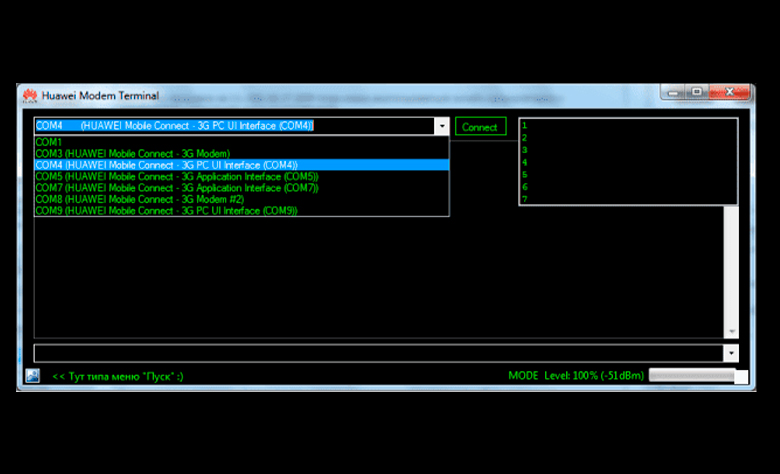
Как подключиться к модему и ввести АТ команду
Процесс подключения к модемному устройству для интернета на даче в Санкт-Петербурге может выполняться несколькими вариантами:
- с помощью программы Hyperterminal (ранее она входила в стандартный набор служебных программ Виндовс, но для версий ОС выше Windows XP ее придется скачивать дополнительно);
- с помощью терминала;
- с помощью официальных программ разработчика, к примеру, My Huawei Terminal.
Для правильного подключения оболочки терминала к устройству владельцу следует выяснить, какой порт используется оборудованием и какова его скорость работы.
На Виндовс эти сведения уточняют следующим образом:
- кликнуть ПКМ по ярлыку «Мой компьютер» и перейти в свойства;
- в сгенерированном окне зайти в «Диспетчер устройств»;
- в предоставленном списке устройств выбрать нужный модем и зайти в его свойства с помощью ПКМ;
- открыть пункт «Модем» и изучить информацию о СОМ-порте и скорости.
Мобильные USB-модемы подключаются через виртуальный порт с помощью эмулятора. После запуска этого терминала программа автоматически подключится к оборудованию, применив нужные параметры.
Ввод команд имеет такие особенности:
- любая команда начинается с префикса АТ;
- после АТ ставят символ «+», «&» или «^»;
- только после этого пишут команду с нужными параметрами.
Для проверки модемного устройства на прием АТ-команд юзеру следует ввести общую команду АТ. Если устройство реагирует на команды, в окне программы появится такая надпись:
Send: AT
Recieve: AT
Status/Recieve: OK
В случае написания команды с ошибочными параметрами модем оповестит об этом владельца.
My Huawei Terminal: как пользоваться
Программа My Huawei Terminal создана для ввода и отправки АТ-команд USB-модему производства компании Huawei.
Работа с этой утилитой осуществляется по такой схеме:
- Скачать на ПК и инсталлировать программу.
- Запустить ее.
- Открыть верхнюю строку с помощью кнопки со стрелкой и указать порт, используемый модемом.
- Кликнуть по строке Proprietary USB Modem.
- Активировать соединение с модемом с помощью кнопки Connect.
- Ввести нужную команду в нижней строчке.
После отправки команды пользователю останется только дождаться ответа от модема.
Почему 4G-модем не распознает AT команды
Современные мобильные модемы практически всегда оснащены блокиратором АТ-команд.
Для разблокировки следует выполнить такие операции:
- выполнить смену прошивки на версию, поддерживающую ввод команд;
- перевести устройство в режим работы, подходящий для ввода АТ команд.
Только старые модели модемов без проблем распознают стандартные АТ-команды и реагируют на них.